macbookair系统恢复出厂设置,MacBook Air系统恢复出厂设置的详细教程
MacBook Air系统恢复出厂设置的详细教程
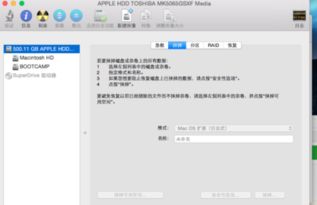
随着电脑使用时间的增长,系统可能会出现卡顿、运行缓慢等问题。这时,恢复出厂设置是一个很好的解决方案。本文将详细介绍如何在MacBook Air上恢复系统出厂设置,帮助您重拾电脑的最佳状态。
标签:MacBook Air,系统恢复,出厂设置
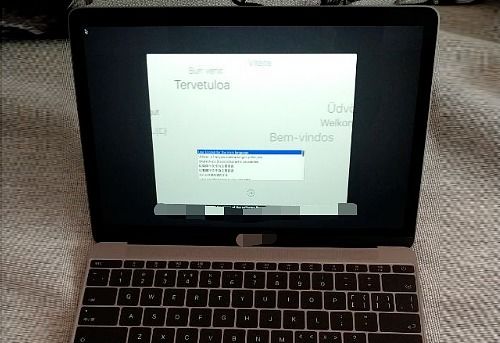
一、备份重要数据

在进行系统恢复之前,请确保备份所有重要数据。恢复出厂设置将会清除电脑上的所有数据,包括个人文件、应用程序等。以下是一些备份数据的方法:
使用Time Machie备份:连接外部硬盘或Time Capsule,打开“系统偏好设置”中的“时间机器”,选择备份源,点击“备份现在”。
使用云服务备份:使用iCloud、Dropbox等云服务将重要文件上传至云端。
手动备份:将重要文件复制到外部硬盘或移动硬盘上。
二、进入恢复模式

在备份完成后,按照以下步骤进入MacBook Air的恢复模式:
关闭MacBook Air。
按下电源键开机,同时按下Commad键和R键。
当出现苹果标志时,释放所有按键。
等待电脑进入恢复模式。
三、选择磁盘工具

进入恢复模式后,您将看到MacOS实用工具窗口。以下是选择磁盘工具的步骤:
在实用工具窗口中,点击“磁盘工具”。
点击“继续”按钮。
四、抹掉启动磁盘

在磁盘工具窗口中,按照以下步骤抹掉启动磁盘:
在左侧列表中,选择您的启动磁盘(默认为Maciosh HD)。
点击“抹掉”标签。
在“格式”下拉菜单中,选择“MacOS扩展(日志式)”。
为磁盘输入一个名称(可选)。
点击“抹掉”按钮。
五、退出磁盘工具

抹掉磁盘后,点击屏幕左上角的“磁盘工具”,然后点击“退出磁盘工具”按钮,返回MacOS实用工具窗口。
六、重新安装macOS
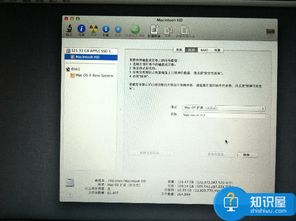
在MacOS实用工具窗口中,按照以下步骤重新安装macOS:
选择“重新安装macOS”。
点击“继续”按钮。
根据屏幕指示完成选项。
等待macOS安装完成。
七、完成恢复出厂设置

macOS安装完成后,您的MacBook Air将恢复出厂设置。此时,您可以重新安装所需的应用程序和恢复备份的数据。
标签:系统恢复,macOS安装,出厂设置

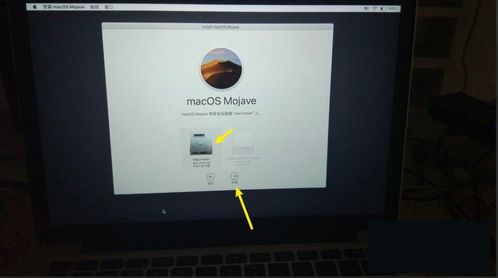
通过以上步骤,您可以在MacBook Air上成功恢复系统出厂设置。在操作过程中,请确保备份重要数据,以免丢失。同时,恢复出厂设置后,您可以根据个人需求重新配置系统设置和安装应用程序。








